Kasutajate jälgimise keelamine Windowsis

- 4650
- 1376
- Dr. Edgar Gleichner
Kasutajad kohtuvad iga tootearendajaga suure entusiasmiga. Uute "kümnete" väljaandmise PC omanikke eeldasid uskumatut kannatamatust - ainulaadsete võimalustega opsüsteemi omanikke. Pärast Windows 10 väljaandmist indekseerisid kohe kuulujutud, mis hakkas paljusid kasutajaid muretsema, et süsteem jälgib kõiki nende tehtud toiminguid. Algselt tajusid paljud seda teavet skeptiliselt, kuid hiljem, tuginedes konkreetsetele faktidele, muutus nende arvamus.

Windowsi kasutaja seire väljalülitamise viisid.
On ebatõenäoline, et keegi soovib, et kellelgi autsaideril oleks võimalus saada teavet oma paroolide kohta ja milliste saitide kohta külastatakse, millist teavet loetakse. Kui teie arvutisse on Windows 10 installitud, saate jälgimise keelata, et mitte kogeda ebamugavust. Kuidas seda praktiliselt teha, paljud ei tea, aitame teil sellest küsimusest aru saada, andes konkreetse juhise, mis ja millises järjestuses täita nii, et kellelgi oleks võimalust teid üle elada.
Windows 10 jälgimisprotsess
Jälgimisprotsesside läbiviimise eest vastutav teenus on üsna suur nimi - "funktsionaalsed võimalused ühendatud kasutajatele ja telemeetriale". See teenus on teenuste kogum, mis vastutab arvuti diagnostiliste andmete kogumise ja edastamise eest. Selliseid toiminguid viiakse muidugi mitte eesmärgiga koguda teile süüdistavaid tõendeid, vaid opsüsteemi toimimise parandamiseks. Kuid teoreetiliselt ei saa keegi garanteerida, et nii headel eesmärkidel ei korralda keegi "spiooni" tegevusi.
Miks Windows 10 jälgib kasutajaid
Kõiki superkrofessionaalide programmeerijate katseid avalikustatud "kümnete" pakettide avamiseks ei ole veel edukad, kuna seda OS -i kaitseb suletud kood. Kogu süsteemi kogutud teave on hoolikalt krüptitud ja suunatud Microsofti serverisse. Te ei tohiks isegi oma õiguste rikkumist kaevata ega kuulutada, kuna süsteem hoiatab teid installimise ajal. Kui te ei võta ühtegi toimingut, tähendab see, et esitate vaikimisi oma nõusoleku, et täita kõik süsteemi järgmised toimingud. Loetleme põhiandmed, mis on süsteemist täpselt huvitatud:
- Kasutaja isikuandmed (perekonnanimi ja nimi, e -posti aadressid, füüsilised ja IP -aadressid);
- Kõik sisselogimised ja paroolid, mida tutvustatakse brauserites;
- arvutiandmed;
- teave mis tahes VPN -ühenduse kohta;
- makseteenuste andmed;
- teave arvutis installitud tarkvara kohta;
- Kõvakettalt loetud teave.
Muidugi, me ei taga, et kogu jälgimisjuhiste loend on loetletud. Muidugi on ebatõenäoline, et kõigil tavakasutajatel oleks aktiivne vaatlus. Kui te pole aga rahul võimalusega, et selliseid ebameeldivaid toiminguid teiega võrreldes läbi viia, teeme ettepaneku teha jälgimise opsüsteemis jälgimine. Muide, ergas tõend selle kohta, et teie arvuti on loodud teie arvutis, on pop -up reklaam, mille teema vastab teie viimastele otsingupäringutele.
Ühendage seire lahti installatsiooni etapis Windows 10
Kui otsustate muuta opsüsteemi sätteid, siis teeme ettepaneku seda teha korraga paigaldamise ajal, jättes süsteemi ilma võimaluse läbi viia isegi minimaalne lühiajaline jälgimine. Ärge muretsege, kui te üldse aru ei saa, kuidas Windows 10 igavesti jälgimist iseseisvalt lahti ühendada. Me räägime teile kõigest üksikasjalikult.
Uue opsüsteemi installimise käigus olge ettevaatlik, ärge jätke sinist ekraani nimega "suurendage töö kiirust". See toimub laval kohe pärast võtme kasutuselevõttu. Kõige sagedamini vajutavad kasutajad kiirustades nuppu "Kasutage parameetreid", nõustudes kõigega, mida arendajad pakuvad. Soovitame teil minna teistpidi, klõpsake nuppu "Parameetrite sätted".
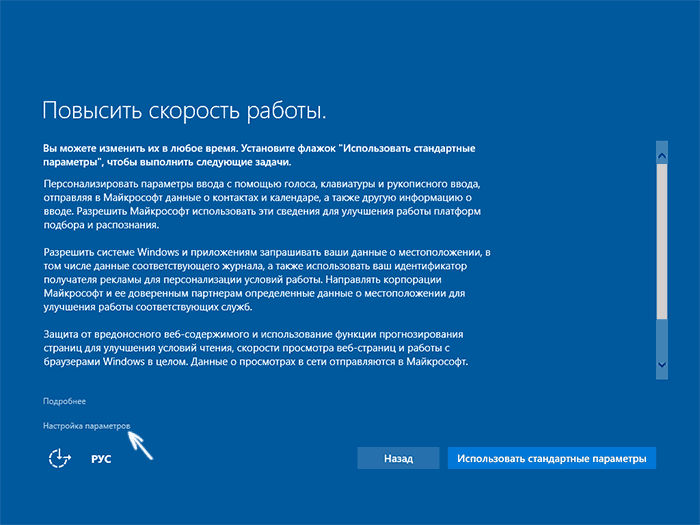
Pärast selliseid toiminguid avatakse uus aken, milles teile pakutakse liuguri väljalülitamiseks või lubab süsteemil mõned toimingud teostada. Lugege hoolikalt kõiki lauseid, tehke valik ja järgige. Järgmises aknas kutsutakse teid uuesti jälgimisparameetrid keelama või sisse lülitama. Kogenud kasutajad soovitavad ikkagi kõik sellel lehel nähtud parameetrid välja lülitada:
- Võrkude automaatne tõkestamine;
- teated avastatud vigade kohta;
- Lehtede avamise prognoosimine.
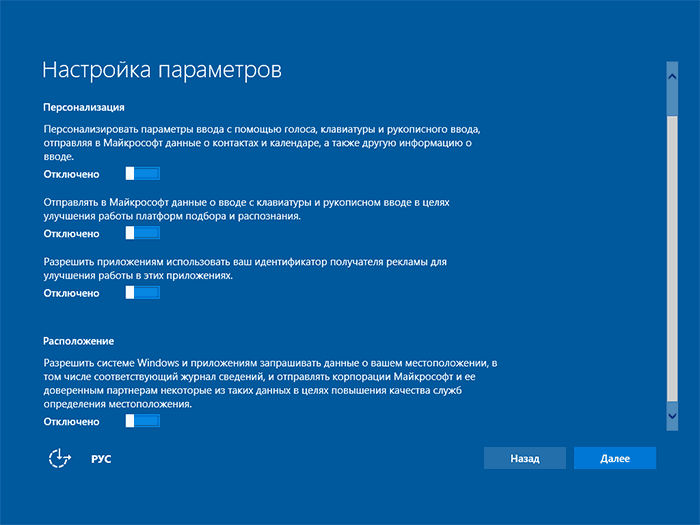
Kogu järgneva OS -i installimise protsessi saab läbi viia tavalises režiimis. Kõik, mis on seotud parameetrite jälgimisega, on teil juba õnnestunud välja lülitada.
Ühendage jälgimine Windows 10 -s
Kahjuks püütakse paljud Windows 10 telemeetria lahtiühendamisel ainult siis, kui opsüsteem on juba pikka aega installitud. Muidugi, rumal on OS -i "rikkuda" ja seda uuesti paigaldada ainult uskumatu soovi tõttu Windows 10 valve välja lülitada. Aitame teil välja mõelda küsimuse, kuidas juba installitud Windows 7 või 10 jälgida.
Minge "Start", minge menüüsse "Parameetrid", selles leiame jaotise "Privaatsus" ja minge sinna. Avatud akna vasakul küljel on asendus. Peate sellel natuke rändama. Algselt elame esimesel real "Üldine". Kõik, mida sellel vahekaardil näete, soovitame lahti ühendada.
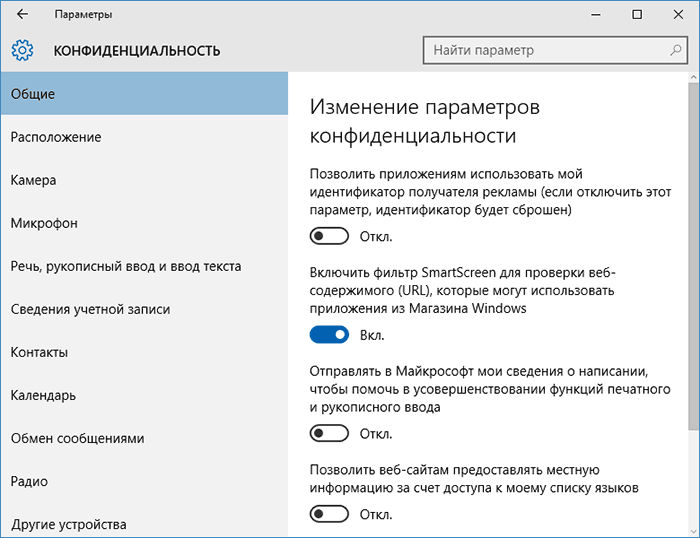
Kui järgite meie soovitusi, saate oma arvuti identifikaatoriga keelata spetsiaalse tarkvara, saavutades eesmärgi valida ja demonstreerida teie jaoks olulist reklaami. Sellel vahekaardil saate ka Windows 10 valve välja lülitada külastatavate saitide pakkumisel, juurdepääs arvutis kasutatavate keelepakettide loendile.
Järgmine parameeter "Asukoht" annab teabe kogumi arvuti asukoha kohta. Kui selle parameetri välja lülitate, saate eemaldada spetsiaalsed programmid, mis teile luuravad.
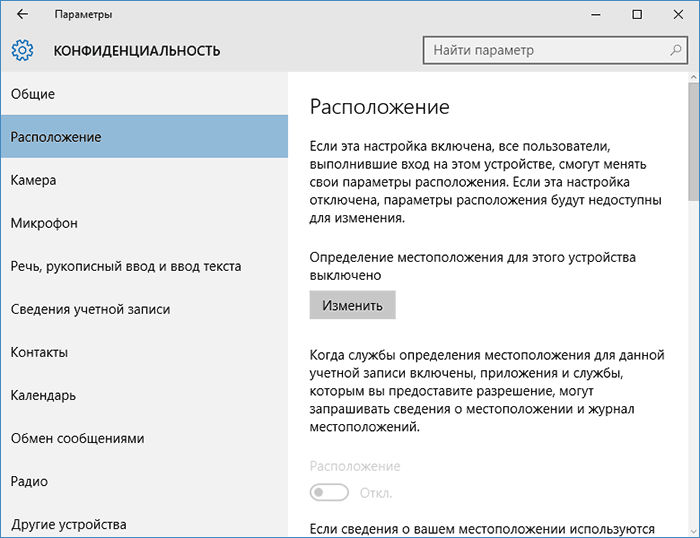
Järgmine parameeter "Kõne, käsikirja sisend" on keskendunud trükitud märkide pealtkuulamisele. Ole siin ettevaatlik. Kui leiate visuaalselt nupu „Kohtumine”, ei tee midagi, kuna kõik soovimatud funktsioonid on juba varem lahti ühendatud. Nupu "Stop uurimise" visualiseerimisel vajutage seda kindlasti. Ainult see on viis, kuidas saate enda jaoks täiendavat kaitset tagada, vabaneda programmidest, mis on loodud teie jaoks luuramiseks, pealtkuulamiseks ja konfidentsiaalsete andmete salvestamiseks kaugserverites.
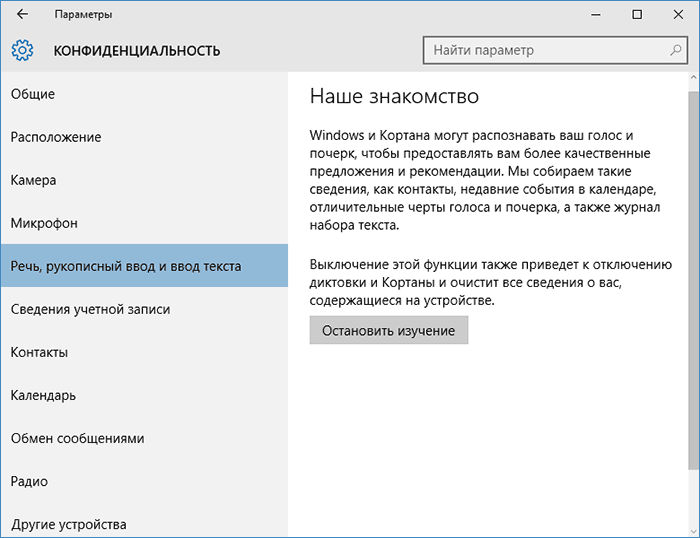
Järgmistes parameetrites "Kaamera", "ülevaated, diagnostika" lülitame ka Defender Windowsi välja.
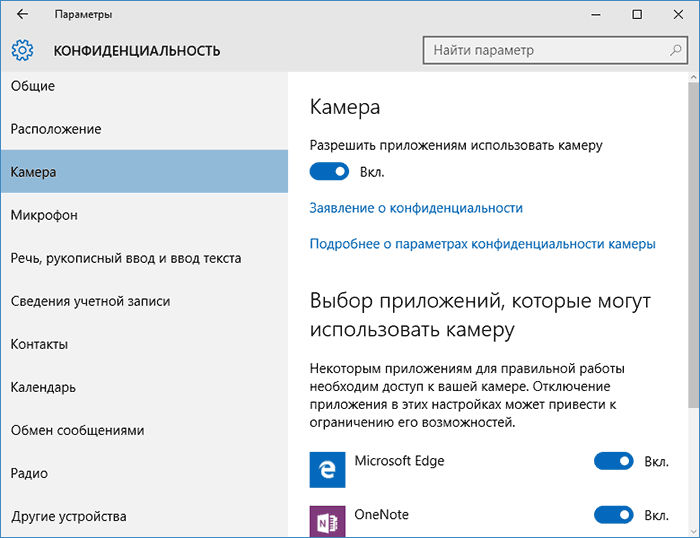
Olles jõudnud parameetri "taustarakenduste "ni, soovitame teil" tappa kaks lindu ühe kiviga ":
- Blokeerime Microsofti serverid;
- Vabastame paar arvuti ressurssi;
- Salvestame kaasaskantava aku laadimise.
Te ei pruugi isegi aru saada, millised taustrakendused on installitud ja toimivad edukalt ilma teie arvutis nõusolekuta. Kerige liugurit läbi, lugege selliste rakenduste loendit, kui te neid ei vaja, lülitage julgelt välja.
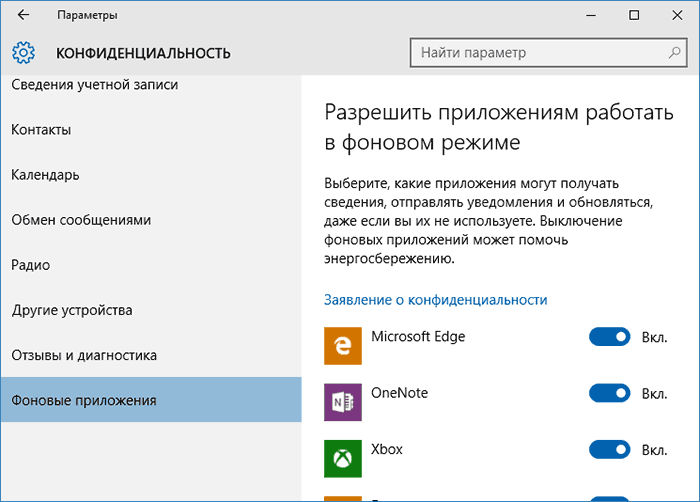
Nüüd pakume kolida teise jaotise "Võrgu konfiguratsioon" juurde. Minge vahekaardile Wi-Fi, valige "WiFi-võrgu parameetrite haldamine". Avatud aknast leidke kaks rida:
- "Ühendus kuumade kohtadega";
- "Ühendage võrkudega ...".
Iga rea lähedal seadke liugurid "OBL.". Windows 10 sünkroonimise lahtiühendamine hõlmab ka Windowsi värskenduskeskuse külastamist, samuti värskendusfailide allalaadimise desaktiveerimist mitmest allikast. Ärge unustage servade brauseris jälgimist välja lülitada, mille ülesandeks on oma isikuandmete prognoosimine ja säilitamine.
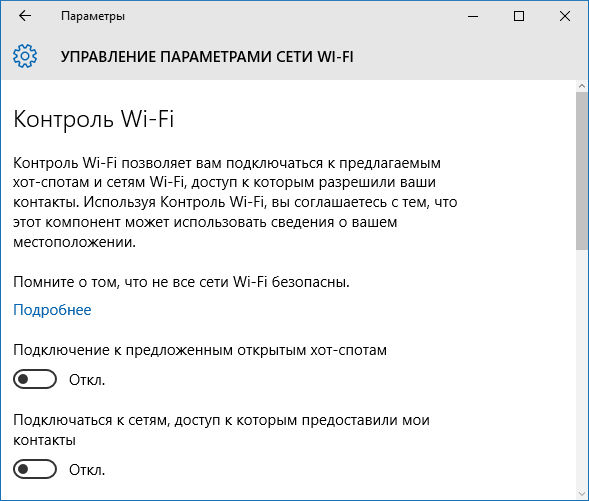
Windows 10 liikluse lahtiühendamine programmide abil
Muidugi, kõik, mida me nüüd soovitasime, võivad paljud kasutajad põhjustada šokki. Paljud inimesed kardavad seadetes muudatusi teha, kardab, et need võivad süsteemile tõsist kahju tekitada, mis ei alga veel kord kättemaksust. Just sellistele kasutajatele on programmeerijad välja töötanud suurepärased programmid Windows 10 jälgimise keelamiseks. Eelkõige on olemas praegune utiliit - Ashampoo toode, mis võimaldab teil Windows 10 spiooni trikid osavalt tuvastada ja keelata.
Sellise utiliidiga töötamine on täielik rõõm, sest see kuvab kohe ekraanil oleva loendi, peate lihtsalt kõik välja lülitama. Meeldiv boonus on asjaolu, et utiliit ei vaja installimisprotsessi, sellest piisab selle allalaadimisest ja lahti. Ainus miinus on ingliskeelne liides.
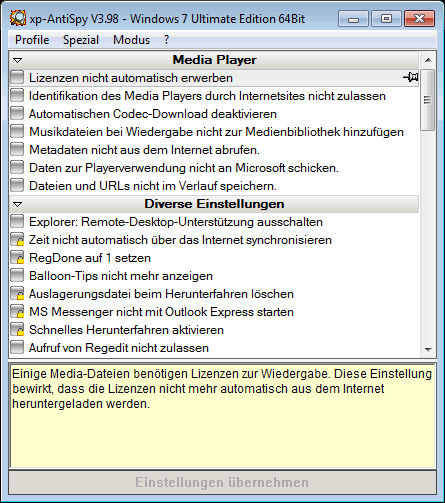
Suurepärane alternatiiv Antispyle on Windowsi luuramine (DWS), utiliidil on venekeelne liidene, arusaadav funktsionaalsus. Lisaks, kasutades sellist programmi, piisab teile, kui saate vajutada ainult ainsa nupu "Keelake Windows 10".
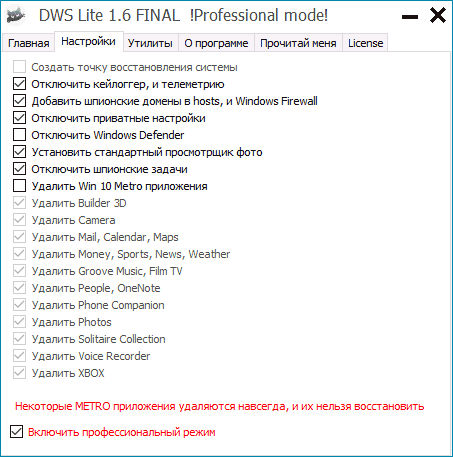
Heade väikeste programmide loendis, millega saate lahendada järelevalve väljalülitamise küsimuse, on olemas sellised:
- Keela võidu jälgimine;
- DonOTSPY10;
- Windows 10 privaatsuse fikseerija.
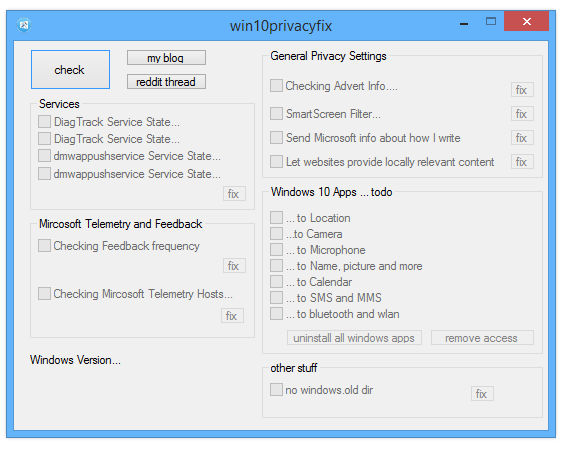
Otsustage valik, mis teile kõige rohkem muljet avaldab, ja hakake näitlema. Niisiis saab opsüsteemi jälgimise peatamise protsessi viia läbi iga kasutaja, kui ta sellest huvitab, ja lugege meie soovitusi hoolikalt läbi.

